| الأدارة ..♥ |
| ❆ فعاليات عَبق الياسمين ❆ | ||||||||||||||||||||||||||||||||||||||||||||||||||||||||||||||||
| ||||||||||||||||||||||||||||||||||||||||||||||||||||||||||||||||
|
#1
|
||||||||||||||||||||||||||||||||||||||||||||||||||||||||
توضيح الصورة وزيادة دقتها بخطوات بسيطة في Photoshop

الكثير من الصور الفوتوغرافية المُلتقطة تبدو إبداعية من الوهلة الأولى لكن قد يتبادر إلى أذهاننا سؤال مُتكرّر "الصورة جميلة إنما ينقصها أمر مُعين لتكتمل!" خاصة تلك الصور التي يتم التقاطها في ظروف مناخية غير مُستقرة أو التي تُلتقط تحت الماء، كذلك الصور التي يكون شخصياتها أطفال أو حيوانات يصعب التحكم بثباتهم عند التصوير، وبالتالي وبتدقيق بسيط سنلحظ تشوهات قد ظهرت في الصور كنتيجة لتلك العوامل. سنأخذكم بجولة سريعة نستعرض خلالها خطوات بسيطة باستخدام أحد فلاتر filters برنامج Adobe Photoshop والتي تُساهم في توضيح الصور وزيادة دقتها بشكل مُذهل. الصورة المُراد التطبيق عليها:  مصدر الصورة 1- نفتح الصورة المُرفقة باستخدام برنامج Photoshop من خلال استدعائها باتباع File ثُم Open (بالإمكان الاستعانة بالاختصار Ctrl+O). 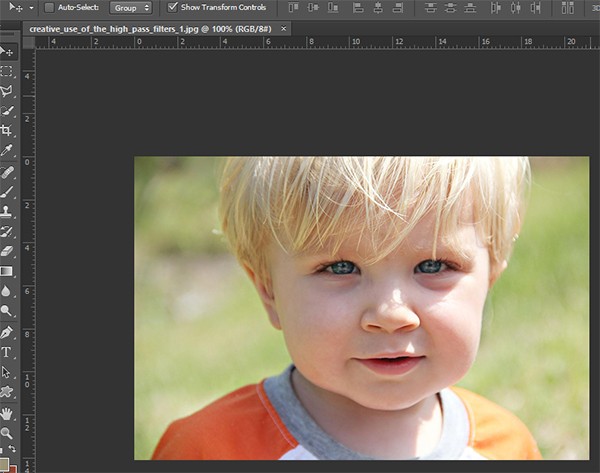 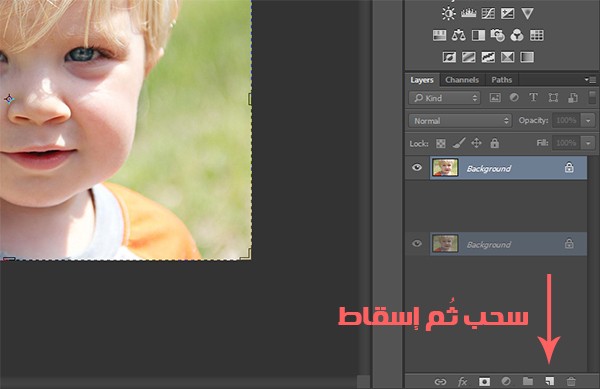 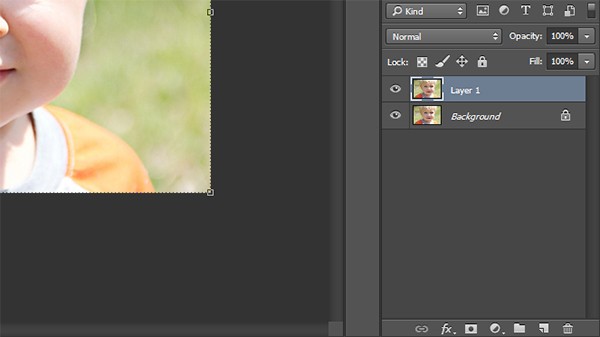 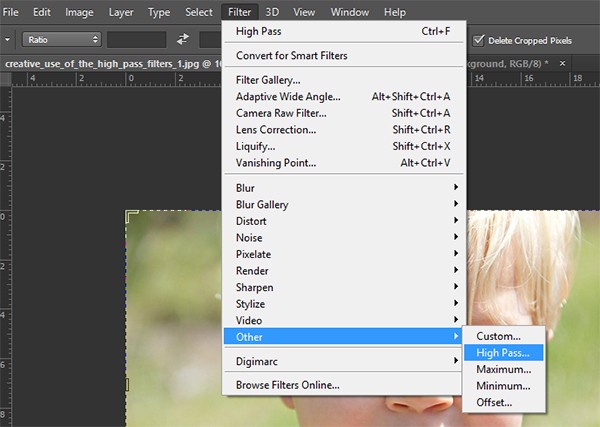 تلميح: لا تُوجد قاعدة ثابتة للقيمة فهي تُحدّد بحسب كُل صورة، والطريقة تتم بتحريك المؤشر حتى تظهر لدينا حدود الصورة فقط كما هو مُوضّح حيث ضبطنا القيمة في مثالنا على 1.3) 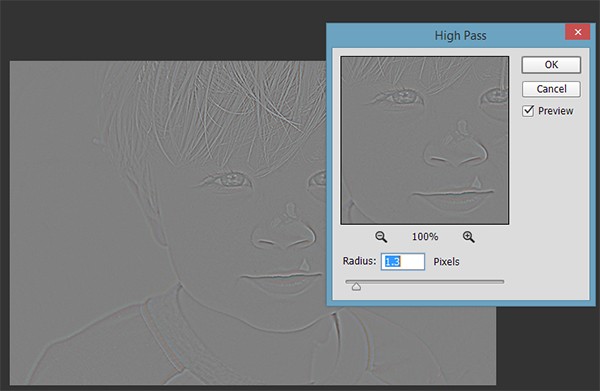 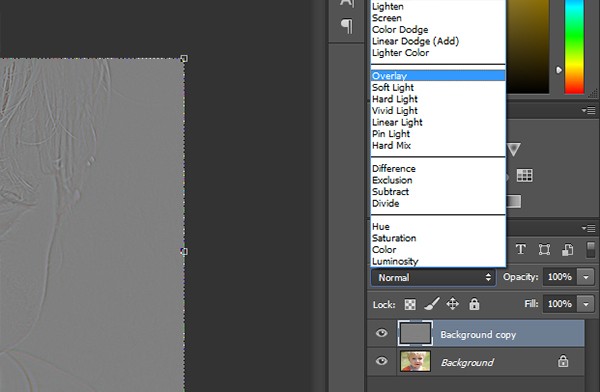  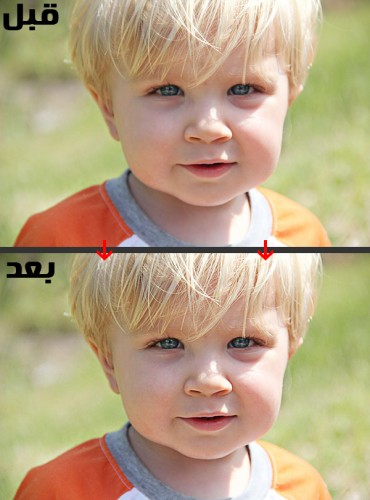 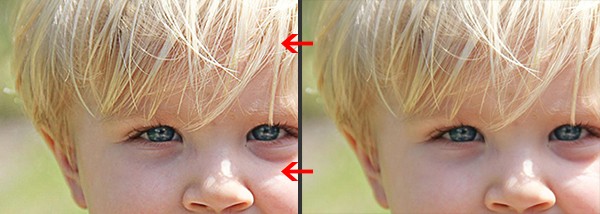 

 
الساعة الآن 09:05 AM
| ||||||||||||||||||||||||||||||||||||||||||||||||||||||||













 عضويتي
عضويتي 



 مواضيعيٌّ
مواضيعيٌّ




 العرض الشجري
العرض الشجري
